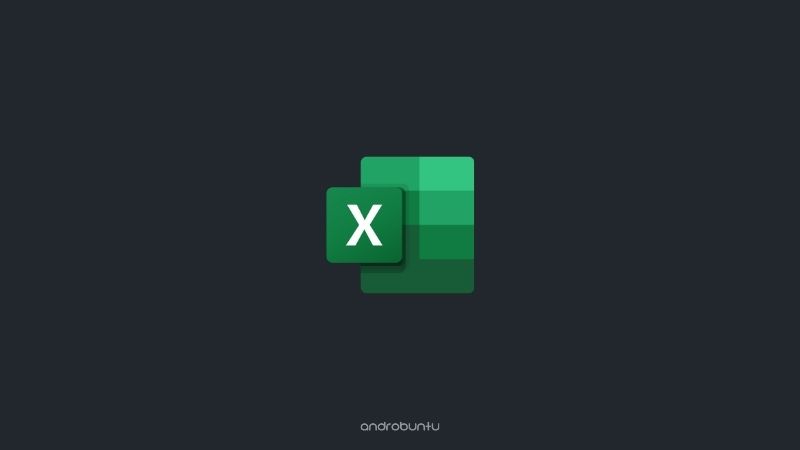Secara default, ketika kita mengetik sebuah teks di sel pada aplikasi Microsoft Excel, maka teks tersebut akan dibiarkan memanjang ke kanan. Sehingga jika teks yang kita ketik terlalu panjang, akan menutupi sel di sebelahnya.
Dibawah ini adalah contoh teks yang melebihi tabel di aplikasi Microsoft Excel:
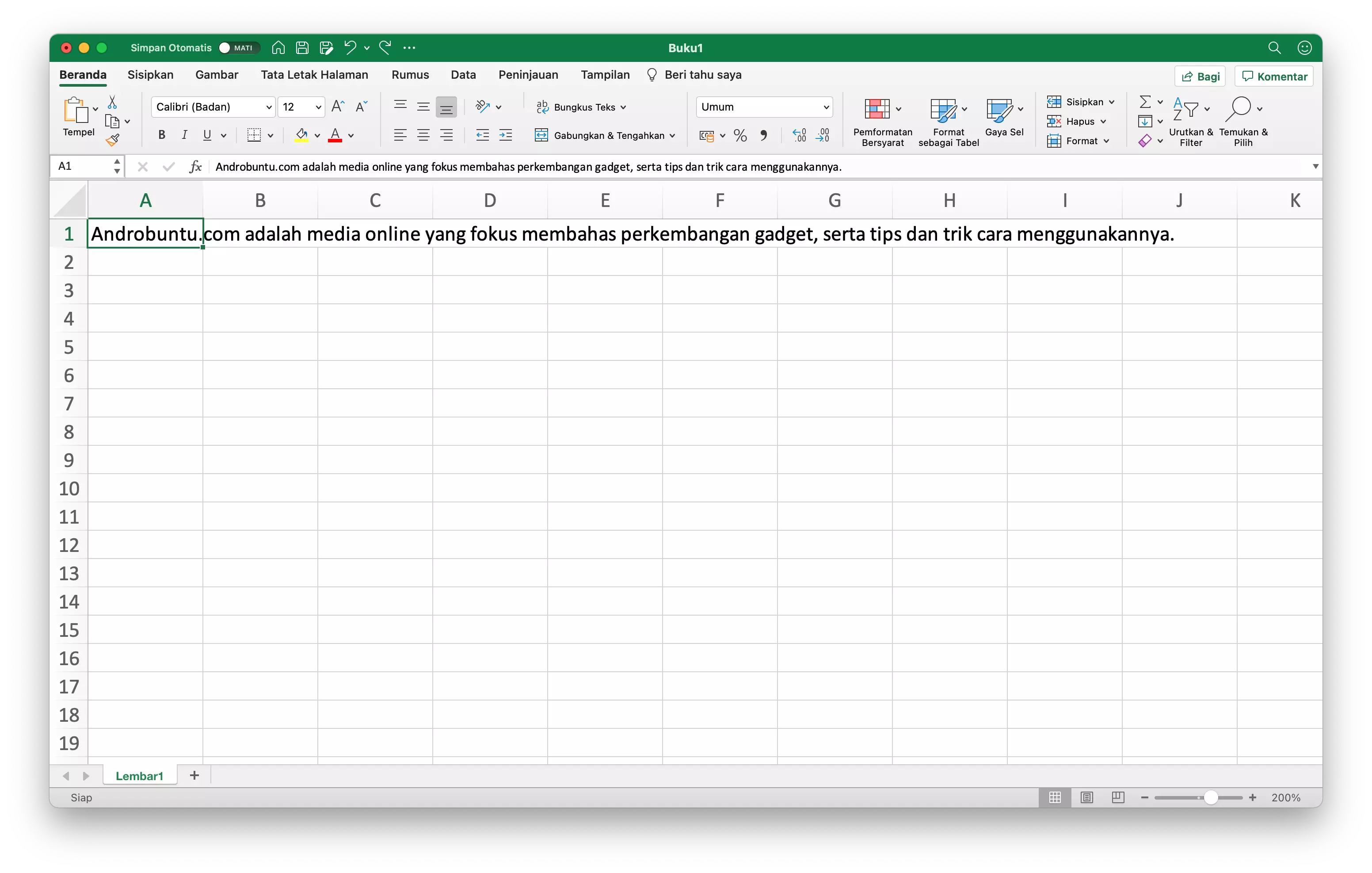
Seperti yang dapat kamu lihat, teks pada sel A1 cukup panjang sehingga membentang ke kanan hingga menutupi sel lainnya. Kamu dapat mengatur agar teks tersebut tidak keluar dari sel A1.
Baca juga: Cara Membuat Grafik di Microsoft Excel
Cara Agar Teks Tidak Melebihi Tabel di Microsoft Excel
Pertama, arahkan kursor sobat Androbuntu ke sel yang terdapat teks yang ingin dibungkus agar tidak melebihi sel. Dalam tutorial ini, saya ingin agar teks yang ada dalam sel A1 tidak keluar.
Kemudian ketuk Bungkus Teks jika kamu menggunakan Bahasa Indonesia di aplikasi Excel, atau Wrap Text jika kamu menggunakan Bahasa Inggris.
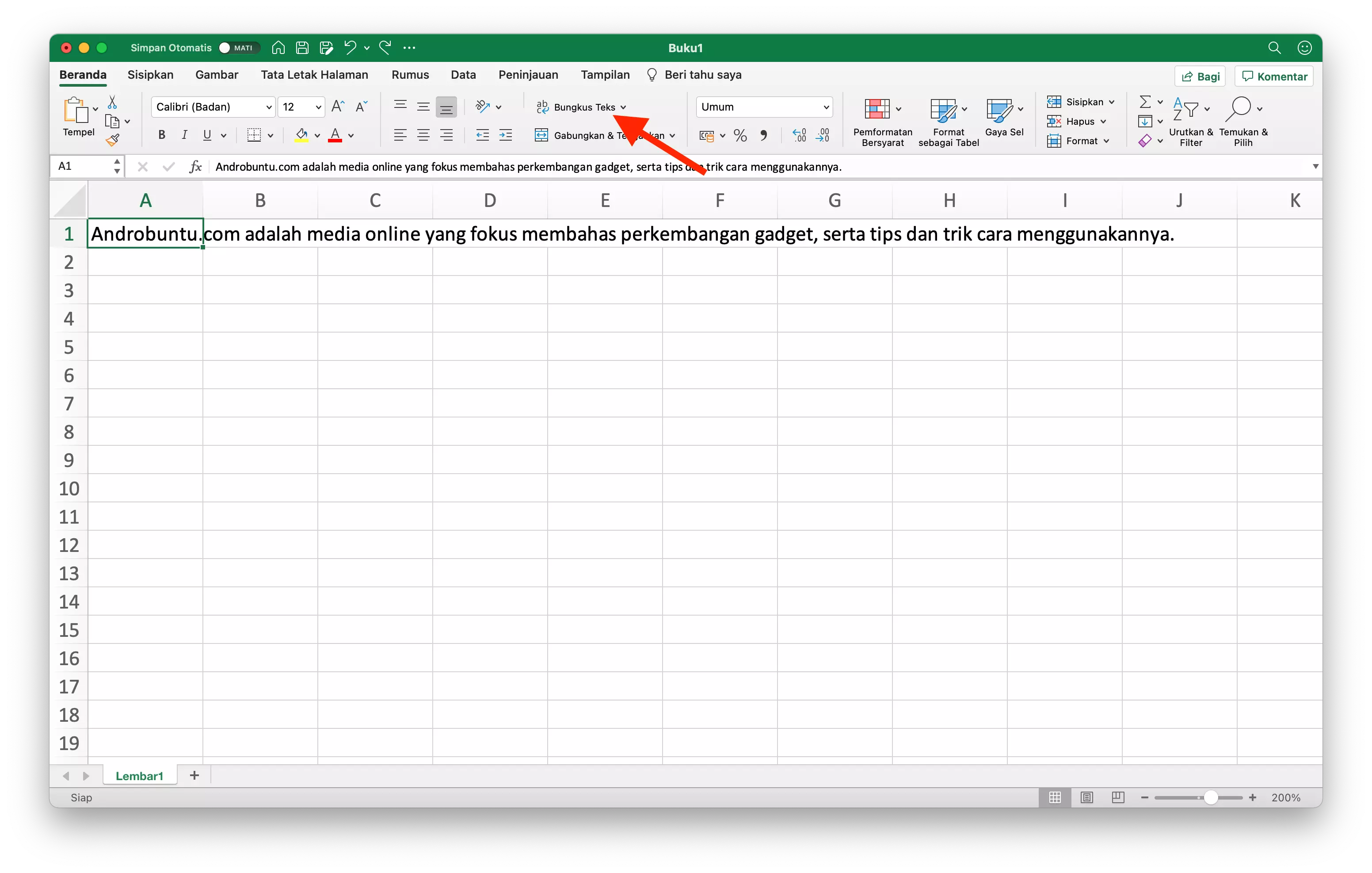
Seketika teks yang ada di dalam sel tersebut tidak akan melewati garis selnya. Melainkan akan memanjang ke bawah sehingga tidak menutupi sel-sel lain yang ada disampingnya.
Contohnya adalah seperti dibawah ini:
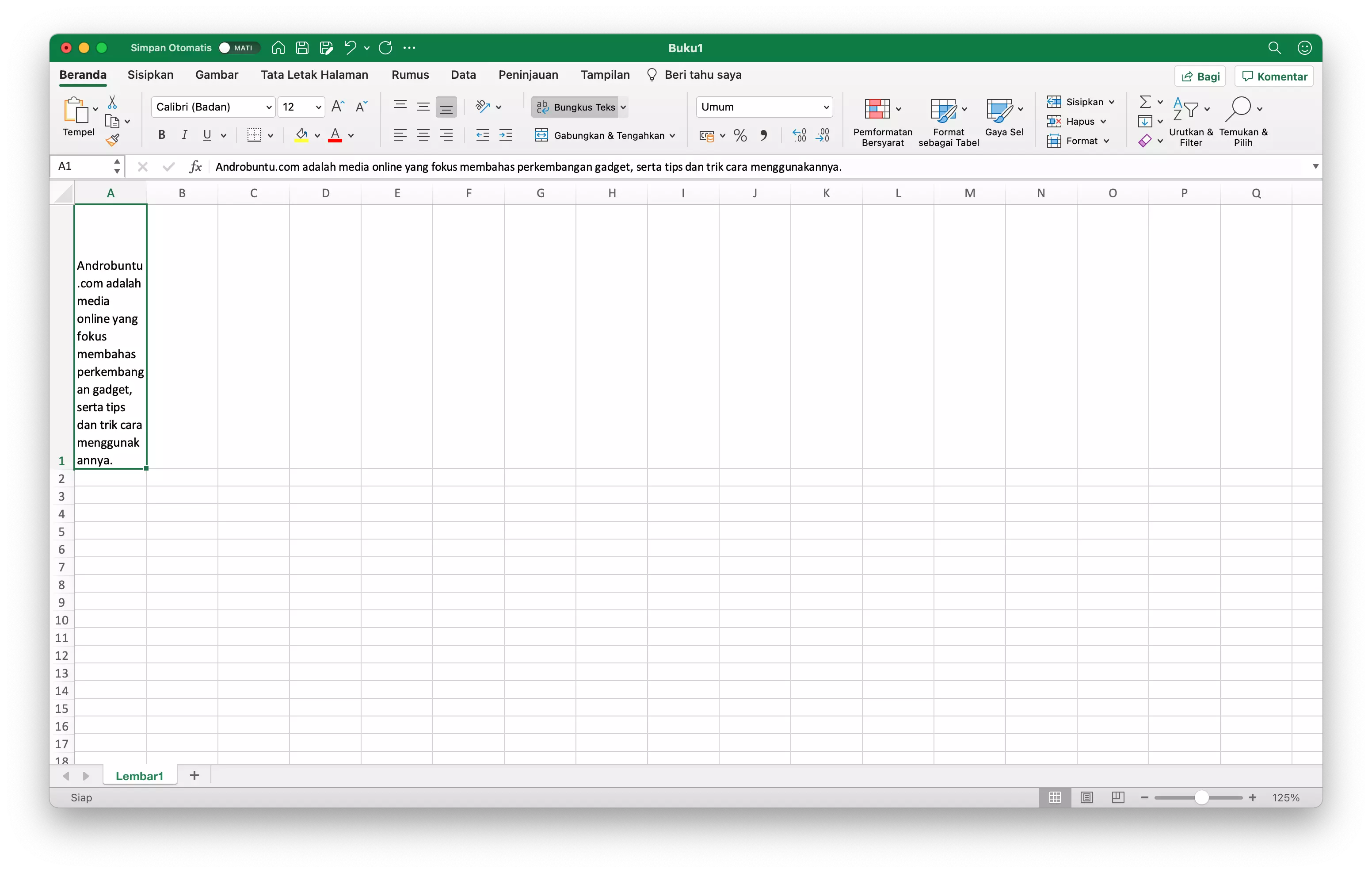
Dengan menggunakan fitur Bungkus Teks seperti pada tutorial diatas, maka dokumen yang kamu tulis akan lebih rapih. Terutama jika ada banyak kalimat panjang di dalam sel.
Dengan begitu tidak ada kalimat atau teks yang menutupi sel disebelahnya.
Ini memang trik sederhana dan sering disepelekan, namun jika kamu sering bekerja menggunakan Microsoft Excel, kamu harus tahu mengenai fitur ini.
Dengan begitu, jika sewaktu-waktu kamu harus menulis teks yang cukup panjang, maka teks tersbut tidak akan melewati garis sel-nya.